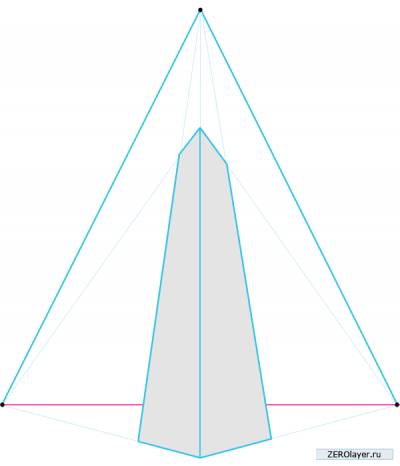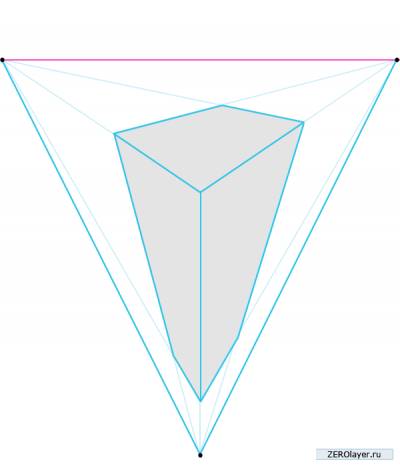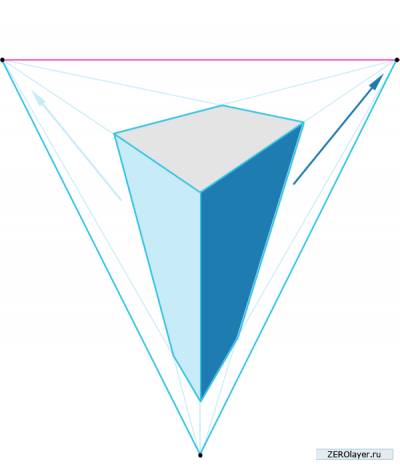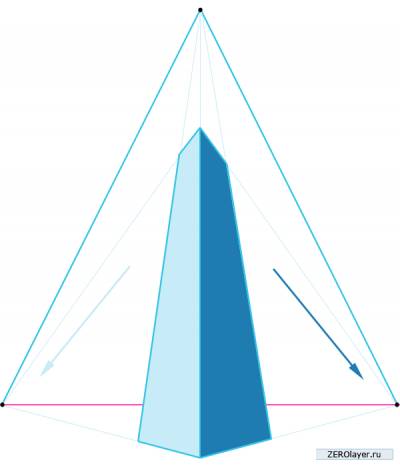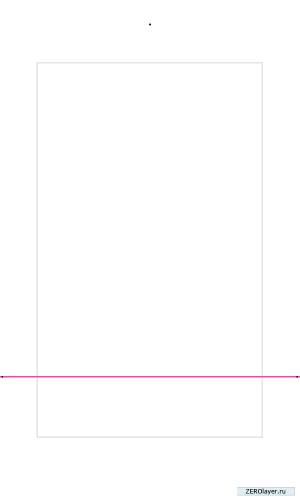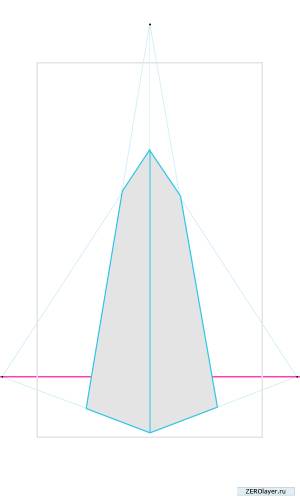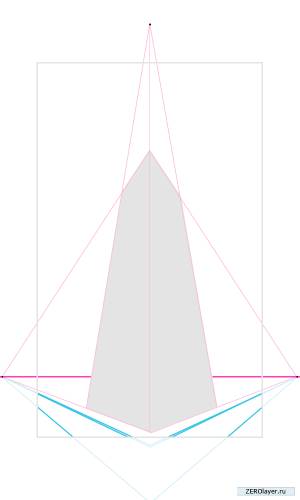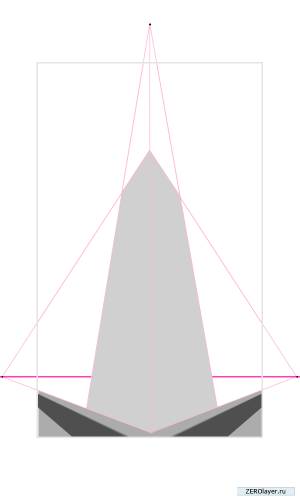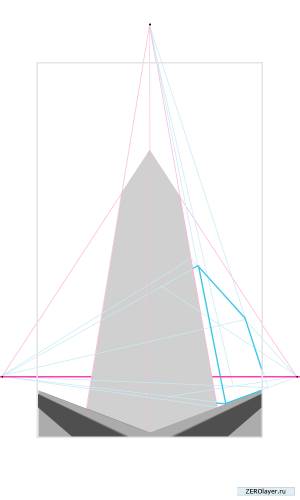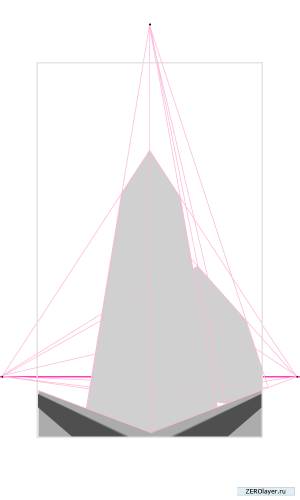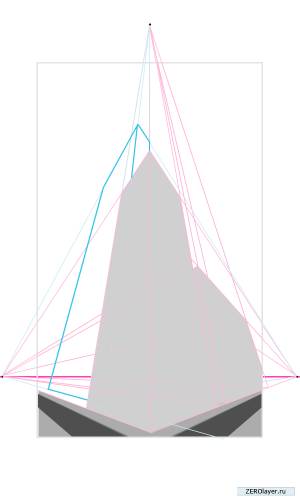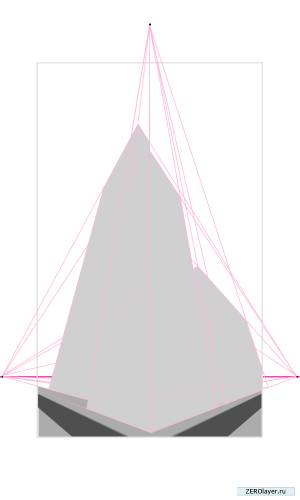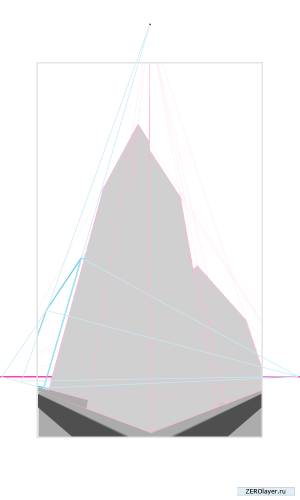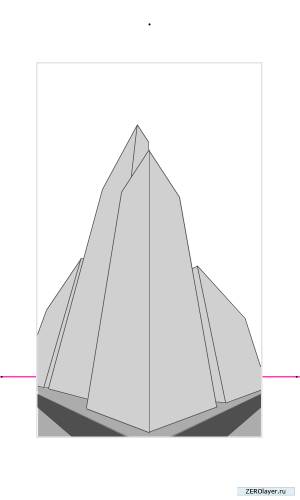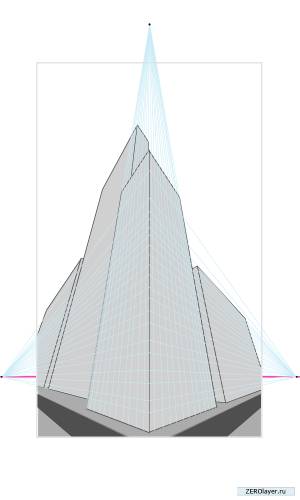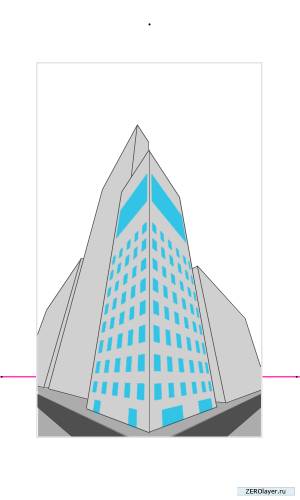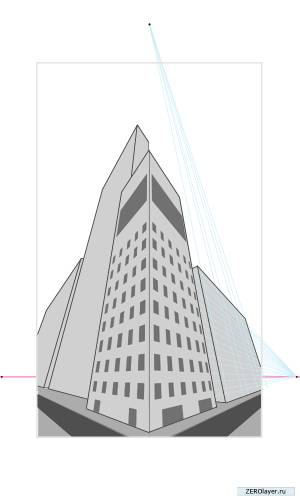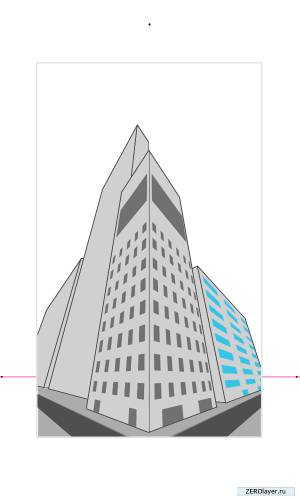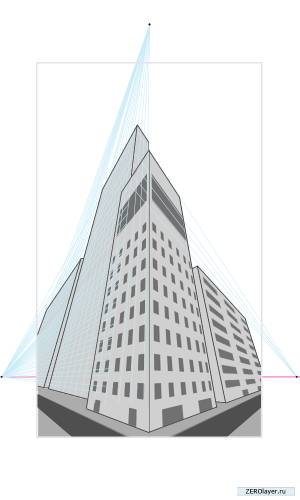сделать закладку в соцсетях
Детали урока Сложность:
для начинающих Продолжительность:
короткая Разделы:
фотошоп, рисование Трехточечная перспектива отлично работает, когда вам нужно визуализировать объекты или сцену с какой-либо необычно низкой или необычно высокой точки наблюдения. Искажение, которое вносит третья точка, способно добавить замечательный художественный эффект, а так же сделать значительно более интересным даже простой концепт.
Рассмотрим некоторые ключевые моменты Вот что следует учитывать при работе с трехточечной перспективой:
- все вертикальные конструкционные линии сходятся в третьей точке, точке схождения линий перспективы)
- чем ближе будут расположены точки схождения линий перспективы (исчезающие точки) к центру холста, тем сильнее получится искажение
- все горизонтальные конструкционные линии сходятся в одной исчезающей точке, лежащей с ними в одной плоскости
- чем дальше вы расположите исчезающие точки, тем более естественным получится изображение (изображение будет иметь наименьшее искажение)
- если вы расположите третью исчезающую точку над линией горизонта, получите “муравьиную перспективу” (обзор снизу вверх)
- если вы расположите третью исчезающую точку ниже линии горизонта, то получите “птичью перспективу” (обзор снизу вверх)
В каких случаях лучше использовать трехточечную перспективу Данный вид перспективы наиболее эффективен, когда вам нужно визуализировать сцену со значительным экстерьером, или сцену, имеющую сложный экстерьер. Учтите, что из-за дополнительной исчезающей точки, работа с трехточечной перспективой требует большего времени, по сравнению с двухточечной перспективой. Поэтому ее лучше применять для финального представления концепта. Если продолжить сравнение с одно- и двух точеными перспективами, то за счет дополнительной третьей точки можно получить потрясающе драматичное изображение, если конечно, не жалко времени, которое придется потратить на довольно длительный рабочий процесс. Я настоятельно рекомендую вам попрактиковаться некоторое время в этой технике, прежде чем начать использовать ее в важных, ограниченных по времени проектах.
Итак, технику трехточечной перспективы рекомендуется использовать в следующих ситуациях:
- сцены со сложным экстерьером (городские пейзажи)
- сложные концептные объекты (на максимальном приближении)
- другие различные концепты, в частности, масштабные сцены
- высокодетализированная визуализация интерьеров
Выбор исчезающих точек Помните, что правильный выбор местоположения исчезающих точек очень важен. Каждая ваша линия будет устремлена в соответствующую исчезающую точку, и, как результат, данный выбор определяет то, насколько сильно деформированным будет казаться ваш объект.
Кроме того, в случае с трехточечной проспектовой, расположение третьей исчезающей точки имеет особое значение. Сместив ее в верхнюю половину холста, вы получите сцену с заниженной точкой обзора.
(“муравьиная” перспектива)
Либо, расположив третью исчезающую точку несколько ниже линии горизонта, можно получить точку обзора, находящуюся на определенной высоте над объектами (“птичий взгляд”)
(“птичья” перспектива)
В качестве дополнительных вариантов, можете рассмотреть расположение точек схождения линий перспективы на равном расстоянии от центра холста, или даже за его пределами. Помните, что чем ближе какая-либо точка будет расположена к центру холста, тем более искаженными получатся объекты на изображении. То есть, та сторона объекта, на которую воздействует конкретная исчезающая точка, будет казаться более “сдавленной”.
И наоборот, если вам нужно изображение с минимальными фокальными искажениями, вам следует располагать исчезающие точки настолько далеко от центра холста, насколько это возможно.
Фокальный центр Синий треугольник, который вы можете видеть на предыдущих изображениях, является Фокальными Центром. И все что в нем находится легче всего представить визуально. Все что за пределами фокального центра подвергается более сильными деформациями и при неправильном планировании рабочего процесса, можно получить взаимный конфликт элементов композиции.
Единственное, что неизменно в процессе создания подобных композиций, это “схождение” элементов в направлении ближайшей исчезающей точки. Все элементы, которые вы решите расположить в правой части холста (темно синяя сторона) будут выстроены при помощи конструкционных линий, сходящихся в правой точке перспективы, там где их будут пересекать линии из третьей исчезающей точки (сверху или снизу).
Точно так же, любой элемент, который вы решите расположить в левой части (светло синяя сторона) будет построен при помощи конструкционных линий, сходящихся в левой исчезающей точке, пересекаясь в ней с линиями, исходящими из третьей точки (сверху или снизу).
Точно так же, как при двухточечной перспективе, работая с программным продуктом типа фотошопа, вы можете создать холст значительно большего размера, чем необходимо, и изолировать нужную область на специальном слое при помощи маски-рамки. Это полезно в тех случаях, когда вы решите расположить точки схождения линий перспективы далеко за пределами актуального холста. При ручном рисовании можно просто воспользоваться листом бумаги большего размера. Опять же, при работе в цифре вам придется проделать несколько дополнительных манипуляций.
Чем больше будет расстояние между исчезающими точками при трехточечной перспективе, тем менее визуально заметными будут искажения объектов на вашей сцене.
Упражнение Чтобы убедиться, что вы достаточно хорошо усвоили основную концепцию, описанную выше, я предлагаю вам выполнить одно простое упражнение. Давайте попробуем создать сцену с городской улицей. Можете смело отклоняться от описываемого здесь примера.
- Начните с выбора двух исчезающих точек, желательно расположенных за пределами холста, настолько далеко друг от друга, насколько это возможно
- Определитесь, где вы хотели бы расположить третью исчезающую точку: над или под линией горизонта
- Нарисуйте на ближнем плане центральный центральное здание (первая и единственная вертикальная линия на этом изображении определит ближний угол здания)
- Очертите улицу и тротуары
- Добавьте два – три дополнительных здания по сторонам центрального здания, заполняя, таким образом, сцену
- Затонируйте нарисованные здания, и приступайте к добавлению окон и дверей
- Добавьте фонарные столбы
1. Определяем перспективу Шаг 1 Выберите местоположение исчезающих точек. Я решил воспроизвести “муравьиный” обзор, когда линия горизонта расположена в нижней трети композиции, а третья исчезающая точка находится над ней. Выбор боковых исчезающих точек не очень критичен, и я ограничился только тем, что расположил их симметрично, слегка выведя за пределы холста.
Шаг 2 Определимся с перспективой, вернее с тем местом, где будет расположена точка обзора. На этом шаге очень важно четко представить как будет выглядеть наш передний план. Прочертите вертикальную линию, примерно как показано на изображении ниже:
Шаг 3 Теперь, когда мы определились с расположением, можно обозначить тротуар, улицу и основание здания.
Шаг 4 После того, как будут обозначены верхние элементы, можно подчеркнуть их за счет тонирования. Настоятельно рекомендую тонировать каждую поверхность улицы/тротуара/здания на отдельном слое. Впоследствии это заметно облегчит вам работу.
2. Создание окружающих зданий Шаг 1 Теперь, когда мы определились с габаритными размерами основного объекта на переднем плане, можно добавить на нашу композицию еще кое-какие элементы. Здесь нужно подумать, какими пропорциями будут обладать второстепенные здания по отношению к основному:
- широкое здание с правой стороны
- более узкое, но более высокое здание с левой стороны
- очень широкое и приземистое здание вблизи левого края холста
Первое здание мы нарисуем при помощи вспомогательных (конструкционных линий), исходящих из верхней исчезающей точки, и упирающихся в линию тротуара. Чтобы задать высоту здания, нам нужно продолжить вспомогательные линии, исходящие из правой исчезающей точки до тех по, пока они не пересекут линию правого края основного здания.
Шаг 2 Немного оттеним данное здание. Используем для этого ту же самую палитру цветов, что и для первого. Обратите внимание на небольшой проход, который я оставил между двумя зданимями.
Шаг 3 Теперь добавим здание с левой стороны основного. Для некоторого разнообразия немного задвиним это здание за основное и сделаем его выше.
Чтобы определить точное место соприкосновения этого здания с плоскостью основания, нужно опустить вспомогательные линии из верхней исчезающей точки до самого низа холста, зафиксировав точку пересечения ее с линиями, исходящими из боковых исчезающих точек, и проходящих чуть выше линии тротуара.
Шаг 4 Немного оттеним левое здание. Набор цветов тот же, что и при тонировании центрального и правого здания.
Шаг 5 Наконец, определим местоположение здания у левого края композиции. Сделаем его немного короче, чем предыдущее.
Чтобы упростить себе задачу, что допустимо с учетом удаленности данного объекта от фокальной точки, я решил оставить это здание на одной линии с предыдущим. Таким образом вам не придется чертить дополнительные вспомогательные линии, за исключением тех, что будут опущены из верхней исчезающей точки для определения горизонтальной ширины здания.
Шаг 6 Тонируем последнее здание. И, кончено же на этом шаге я сделал контуры наших зданий более четкими.
3. Приступаем к детализации Шаг 1: Фронтальные окна и двери Прочертите по фасаду дополнительные вспомогательные линии из верхней исчезающей точки до их пересечения с линиями, исходящими из боковых точек. Учтите, что в непосредственной близости от центра основного здания, вспомогательные линии могут быть прочерчены практически вертикально.
Так же постарайтесь уменьшить расстояния между соседними окнами, и размеры самих окон по мере приближения к верхушке здания (перспектива делает отдаленные элементы более подверженными деформации, чем те, что находятся относительно недалеко от наблюдателя).
Шаг 2: Тонирование окон и дверей При помощи инструмента Волшебная палочка (Magic Wand Tool) выделите окна, которым хотите присвоить отличный от остальных цвет.
Конечно же, детали фасада, форма, расположение оконных и дверных проемов остаются полностью на ваше усмотрение. Показанный здесь пример – лишь один из вариантов.
Шаг 3: Добавляем окна на здание справа Фасад здания справа мы выстроим тем же способом, что и фасад основного здания. Причем здесь, по мере удаления от местоположения наблюдателя, количество деталей можно уменьшать.
Прочертите необходимое количество вспомогательных линий из верхней исчезающей точки до их пересечения с линией тротуара. Пересечение этих же линий, исходящих из правой исчезающей точки, помогут вам определиться с высотой окон.
Шаг 4: Тонирование окон здания справа Точно так же, как и с центральным зданием, воспользуйтесь инструментом Волшебная палочка (Magic Wand Tool), чтобы выделить нужные окна. Учтите, что делать это следует на отдельном слое, на тот случай, если впоследствии вы планируете произвести более детальное тонирование. Так вы заметно облегчите себе задачу.
Шаг 5: Добавляем окна на здания слева Прочертите необходимое количество вспомогательных линий из верхней исчезающей точки до их пересечения с линией тротуара. Пересечение этих же линий, исходящих из левой исчезающей точки, помогут вам определиться с высотой окон.
Здесь можно сконцентрироваться только на самом фасаде, не тратя времени на вычерчивание лишних вспомогательных линий для детализации боковых поверхностей.
Шаг 6: Тонирование фасада зданий слева Так как крайнее левое здание находится на значительном удалении от фокальной плоскости, и все его окна расположены в одной плоскости, то его можно затонировать одновременно вместе с ближним левым зданием. При этом можно не опасаться ухудшения общего вида композиции. Здесь можно поэкспериментировать с выделением окон, получив в итоге показанный ниже интересный эффект.
4. Дальнейшее тонирование Шаг 1: Добавляем небо Создайте под слоями со зданиями новый слой. Залейте его каким-нибудь светлым цветом, как показано ниже:
Шаг 2: Вычисление расстояния между фонарными столбами Ощущается нехватка деталей на уровне улицы. Здесь я решил добавить несколько фонарных столбов. Для этого сначала нужно нанести сетку из вспомогательных линий, и определить расстояние между соседними столбами вдоль тротуара.
Шаг 3: Вычисляем высоту фонарных столбов Точно так же, как при вычислении расстояния между столбами были использованы линии тротуара, теперь нужно определить высоту столбов от уровня земли, используя для этого вертикальные линии. Соединив точки пересечения линий созданной сетки, можно обозначить сами столбы (обратите внимание на отчетливую ярко-синюю рамку, показанную на изображении выше в шаге 2).
Прекрасная работа! Урок окончен! Вот как выглядит окончательный результат после того, как будет удалена сетка из вспомогательных линий.
Пожалуйста, помните, что рисование в перспективе на бумаге отнимает намного меньше времени, чем рисование в цифре. Это особенно заметно, когда вы работаете с трехточечной перспективой. Цель этой серии уроков: познакомить вас с основным содержанием рабочего процесса, и дать вам возможность немного попрактиковаться. Я рекомендую вам обращаться к данной технике только для того, чтобы создать на композиции основные, грубые элементы, которые будут детализироваться в на более поздних этапах.
Попрактиковавшись некоторое время, вы сможете обходиться минимальным количеством вспомогательных линий, и, несмотря на это, у вас будет получаться вполне выразительная перспектива. Удачи вам, и успехов в творчестве!
Надеюсь, урок вам понравился, и вы научились чему-то новому.
Уроки рисования для начинающих: трехточечная перспектива
сделать закладку в соцсетях
|
Категория: уроки новичкам |
Просмотров: 22 |
Добавил: Гость
|